Mambo 6 Ambayo Hupaswi Kujua ukitumia Kinasa sauti cha Google Hangouts
Tarehe 27 Apr 2022 • Imewasilishwa kwa: Mirror Phone Solutions • Suluhu zilizothibitishwa
Google Hangouts zimekuwa miongoni mwa majukwaa ya mwanzo ya kupiga simu kwa sauti na video ambayo yameruhusu watumiaji kuwasiliana na watu ulimwenguni kote. Jukwaa hili limewapa watumiaji mfumo wa kuvutia wa kuingiliana na wapendwa wao katika mfumo wa nchi tofauti. Hata hivyo, ingawa huduma hii inakupa uwezo wa kurekodi simu zako za video au za sauti kwa urahisi, unaweza kufikiria kutumia zana mbalimbali za wahusika wengine kwenye eneo-kazi lako ili kurekodi Hangouts zako za Google kwa urahisi. Ingawa watumiaji wengi wamepata kinasa sauti cha kibinafsi cha Google Hangouts kuwa kimezuiwa, zana mbalimbali zinaweza kuchaguliwa kuwa mbadala wake. Njia hizi mbadala hutoa watumiaji huduma bora zaidi kwenye soko. Makala haya yanajadili programu mbalimbali za kurekodi Hangouts za Google.
- Sehemu ya 1. Je, kuna kinasa sauti chochote cha Google Hangouts kwa kompyuta za Windows?
- Sehemu ya 2. Jinsi ya kutumia kinasa sauti cha Google Hangouts kwenye Windows? - Snagit
- Sehemu ya 3. Jinsi ya kutumia kinasa sauti cha Google Hangouts kwenye Windows? - Kuza
- Sehemu ya 4. Jinsi ya kutumia kinasa sauti cha Google Hangouts kwenye Windows? - Xbox Game Bar kwenye Windows 10
- Sehemu ya 5. Jinsi ya kurekodi Google Hangouts kwenye Mac ukitumia QuickTime?
- Sehemu ya 6. Jinsi ya kuchagua?
Sehemu ya 1. Je, kuna kinasa sauti chochote cha Google Hangouts kwa kompyuta za Windows?
Ukizingatia orodha inayopatikana kwa ajili ya kukuruhusu kurekodi Google Hangouts kwenye kompyuta ya Windows, sio tu imekamilika bali ni vigumu sana kwa mtumiaji kuchagua. Wakati wa kutambua uenezaji unaopatikana katika mfumo mzima, utumiaji wa kinasa sauti tofauti cha Google Hangouts unaweza kueleweka kwa kuanzishwa kwa sifa na seti ya vipengele vyao. Makala haya yanaangazia rekoda tatu bora zaidi za Google Hangouts kwa kompyuta yako ya Windows zilizofafanuliwa kama ifuatavyo.
Snagit
Zana hii inachukuliwa kuwa miongoni mwa majukwaa maarufu ya kurekodi video yanayopatikana sokoni kwa bei nzuri. Kwa uwezo wa kuongeza maoni tofauti kwenye video iliyorekodiwa, huwezi kurekodi tu bali pia kuhariri video yako ndani ya Snagit. Sehemu yake ya hali ya juu ya kuhariri picha na kurekodi skrini hukuruhusu kufanya kazi mbalimbali na jukwaa kwa urahisi.
Kuza
Ingawa zana hii ilianzishwa kama chanzo cha mikutano ya video na mikutano, imewasilisha huduma mbalimbali. Huduma moja kama hiyo ilikuwa uwezo wake wa kurekodi skrini kwenye kifaa chako. Zana hii hukuruhusu kufafanua pamoja na washiriki wa timu yako na kuongeza kiotomatiki manukuu ya video kwa vijisehemu vilivyorekodiwa. Ingawa inatoa seti ndogo ya vipengele katika toleo lake la bure, bado inaweza kuchukuliwa kuwa rahisi kabisa kwa kurekodi skrini.
Upau wa Mchezo wa Xbox kwenye Windows 10
Ikiwa wewe si shabiki mkubwa sana wa zana za wahusika wengine na unalenga kufanyia kazi programu zilizomo ndani ya programu kwa matumizi, unaweza kutumia vyema huduma za Xbox Game Bar kwenye Windows 10 kwa kurekodi skrini yako ya Google Hangouts. Sio tu kwamba hukupa uwezo wa kurekodi michezo kwa urahisi, lakini pia hufuata utoaji wa kurekodi programu nyingine yoyote kwenye eneo-kazi. Vipengele ni vingi sana katika chombo hiki; hata hivyo, haijalishi inakuletea saizi gani.
Sehemu ya 2. Jinsi ya kutumia kinasa sauti cha Google Hangouts kwenye Windows? - Snagit
Nini cha Kutayarisha kwenye Mashine Kabla ya Kurekodi?
Kurekodi skrini yako ya Google Hangouts kunaweza kuhitaji usanidi machache kabla ya kuanza. Vifaa vingi vya pembeni vinahusika katika mchakato, ambao unapaswa kuangaliwa kabla ya kukamilisha kirekodi cha Google Hangouts.
Sauti ni muhimu sana na muhimu katika kukuruhusu kuashiria rekodi yako na kukusaidia kuwasilisha au kuelezea wazo kwa kiwango bora zaidi. Ubora wa jumla wa video yoyote huimarishwa kwa usaidizi wa sauti. Kwa hivyo, itazingatiwa kuwa nzuri kuangalia katika mipangilio ya sauti kabla ya kuanzisha kurekodi video. Ikiwa unapachika sauti za nje ndani ya rekodi zako, unahitaji kutumia maikrofoni za nje badala ya kuchagua zana iliyojengewa ndani ndani ya eneo-kazi lako. Unapaswa kuwa mwangalifu katika kusanidi kamera ya wavuti ya kifaa chako ikiwa pia ni sehemu ya rekodi ya Google Hangouts. Huku vifaa hivi vyote vya uunganisho vimetatuliwa kwa uhakika, unapaswa pia kuzingatia kudhibiti na kulainisha vishale kwenye skrini yako na ufahamu ni wapi ungekuwa unashiriki video mara tu itakaporekodiwa.
Jinsi ya kutumia Snagit kurekodi kwa picha na sauti ya hali ya juu
Snagit, kama ilivyochukizwa hapo juu, inachukuliwa kuwa miongoni mwa zana bora zaidi za kurekodi skrini ambazo unaweza kupata ili kurekodi simu yako ya Google Hangouts kwa urahisi. Hata hivyo, swali linapokuja kwa kutumia zana ya kurekodi picha na sauti ya ubora wa juu kwenye jukwaa, unaweza kuangalia kwa urahisi katika hatua zilizofafanuliwa hapa chini.
Hatua ya 1: Fungua Snagit kwenye eneo-kazi lako na uendelee kusanidi mipangilio ya kurekodi skrini yako na mipangilio inayopatikana. Unaweza kuingia kwenye kichupo cha "Yote-katika-Moja" au "Video" kwa maelezo zaidi. Unaweza kuongeza sauti za mfumo au sauti za nje kama unavyotaka.
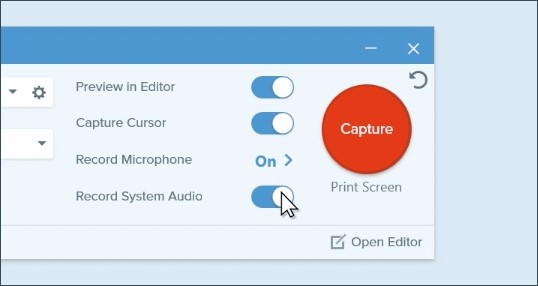
Hatua ya 2: Baada ya kumaliza, unahitaji kuchagua eneo kwa usaidizi wa kishale ambao ungependa kurekodi. Upau wa vidhibiti unaoonekana chini ya skrini unaweza kutumika kudhibiti njia za sauti za rekodi yako. Gusa kitufe cha 'Rekodi' ili kuanzisha kurekodi.
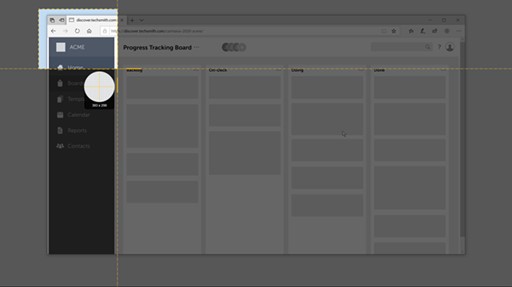
Hatua ya 3: Baada ya kukamilisha kurekodi, gusa "Shiriki" ili kuishiriki kwenye mifumo mbalimbali.
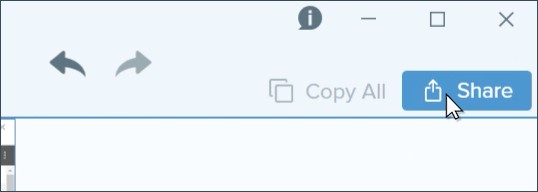
Rekodi za Google Hangout zimehifadhiwa wapi?
Google Hangouts huhifadhi rekodi zao chaguomsingi kwenye akaunti iliyoambatishwa ya Hifadhi ya Google katika folda husika ya "Rekodi Zangu." Zaidi ya hayo, ikiwa unatumia huduma za Snagit, unaweza kusanidi eneo lako chaguo-msingi kwa ajili ya kuhifadhi rekodi.
Sehemu ya 3. Jinsi ya kutumia kinasa sauti cha Google Hangouts kwenye Windows? - Zoom
Kuangalia hatua zote za kurekodi simu yako ya Hangouts kwenye Windows kupitia Zoom, unaweza kuzingatia hatua zifuatazo.
Hatua ya 1: Ikiwa unapanga mkutano, unaweza kugonga kwa urahisi kitufe cha "Kurekodi" kwenye upau wa vidhibiti chini ya skrini.
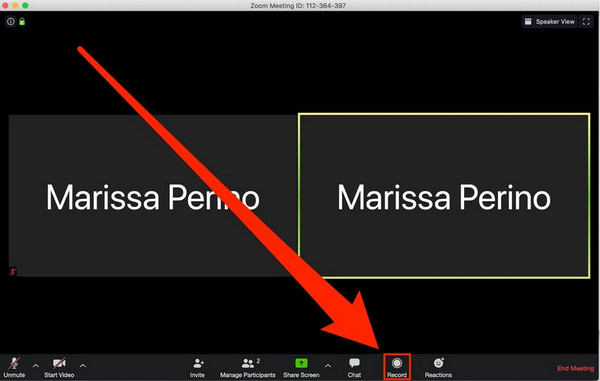
Hatua ya 2: Ili kusitisha au kusimamisha kurekodi, gusa kitufe sawa. Mkutano unapoisha, faili huhifadhiwa kiotomatiki kama faili ya MP4 kwenye eneo chaguomsingi la Zoom.
Sehemu ya 4. Jinsi ya kutumia kinasa sauti cha Google Hangouts kwenye Windows? - Xbox Game Bar kwenye Windows 10
Watumiaji ambao hawatumii sana zana za wahusika wengine na wanapendelea kutumia zana zilizojengewa ndani zinazopatikana kwenye eneo-kazi lote wanaweza kuzingatia kufuata hatua za kurekodi Hangouts zao za Google wakiwa na Upau wa Mchezo wa Xbox kwenye Windows 10.
Hatua ya 1: Unahitaji kusanidi simu yako ya video ya Google Hangouts kwenye eneo-kazi lako na ugonge wakati huo huo "Windows + G" ili kufungua Upau wa Mchezo.
Hatua ya 2: Teua chaguo ibukizi na ufungue upau wa mchezo kwenye skrini.
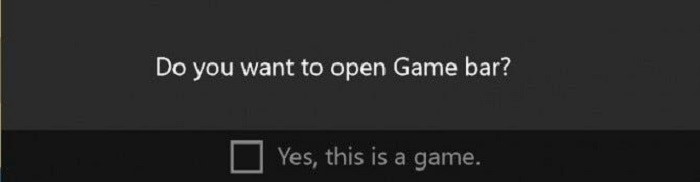
Hatua ya 3: Gonga kwenye kitufe cha "Kurekodi" chini ya skrini ili kuanza kurekodi yako. Mara baada ya kumaliza, gusa kitufe sawa na kuruhusu kurekodi kuhifadhiwa kwenye folda yako ya "Video" kwenye kompyuta.
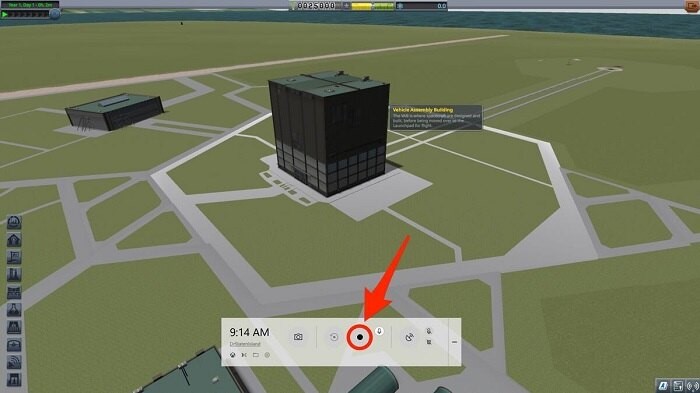
Sehemu ya 5. Jinsi ya kurekodi Google Hangouts kwenye Mac ukitumia QuickTime?
Kurekodi video ni rahisi sana ikiwa wewe ni mtumiaji wa Mac na unapendelea kutumia huduma za QuickTime Player iliyojengewa ndani kwa kesi hii. Ili kurekodi kwa urahisi simu yako ya video ya Google Hangouts kupitia QuickTime, unahitaji kusanidi kifaa chako kwa njia iliyobainishwa ifuatayo.
Hatua ya 1: Fikia "QuickTime Player" kutoka kwa folda yako ya Programu kwenye Mac na ugonge "Faili" ili kuchagua chaguo la "Rekodi Mpya ya Skrini" kwa ajili ya kuanzisha dirisha jipya.
Hatua ya 2: Kishale kikionekana karibu na kitufe cha kurekodi, unahitaji kusanidi mipangilio ya rekodi yako unavyotaka na uendelee na kugonga kitufe chekundu cha "Rekodi" mara tu unapoanza kurekodi.

Hatua ya 3: Iwapo unahitaji kusimamisha kurekodi, gusa ishara ya mstatili ya "Acha" inayoonekana kwenye sehemu ya juu ya skrini.

Sehemu ya 6. Jinsi ya kuchagua?
Kuchagua rekodi ya skrini inategemea ukweli wa kimsingi kwamba inapaswa kufunika yote au mahitaji ya juu zaidi ya kurekodi skrini yako. Hii inaweza kukusaidia kusanidi kinasa sauti bora zaidi cha skrini kwa simu yako ya Google Hangouts. Mambo kadhaa yanapaswa kuzingatiwa kabla ya kukamilisha kinasa sauti bora zaidi cha skrini. Utawala wa kwanza kabisa unapaswa kuwa urahisi wa matumizi, unaosababishwa ndani ya jukwaa. Inapaswa kumpa mtumiaji chaguo tofauti za kurekodi skrini, kama inavyotakiwa. Kufuatia hili, inapaswa kujumuisha upatikanaji wa kusanidi sauti kama unavyotaka. Hata hivyo, azimio la matokeo na ubora ni vipengele vingine muhimu ambavyo vingekusaidia katika kukamilisha zana bora kwa kesi yako.
Hitimisho
Makala haya yameangazia virekodi mbalimbali vya skrini vya Google Hangouts. Imetoa utafiti wa mgao ili kuruhusu watumiaji kuchagua zana bora ya kurekodi skrini ya kifaa chao kwa ufanisi.
Kinasa skrini
- 1. Android Screen Recorder
- Kinasa Sauti Bora cha Skrini kwa Simu ya Mkononi
- Samsung Screen Recorder
- Rekodi ya skrini kwenye Samsung S10
- Rekodi ya skrini kwenye Samsung S9
- Rekodi ya skrini kwenye Samsung S8
- Rekodi ya skrini kwenye Samsung A50
- Rekodi ya skrini kwenye LG
- Kinasa sauti cha Android
- Programu za Kurekodi Skrini za Android
- Rekodi Skrini kwa Sauti
- Rekodi skrini na Mizizi
- Wito Rekoda kwa Android Simu
- Rekodi ukitumia Android SDK/ADB
- Rekoda ya Simu ya Android
- Kinasa Video kwa Android
- Rekoda 10 Bora za Mchezo
- Kinasa sauti 5 cha juu
- Kinasa sauti cha Android Mp3
- Kinasa sauti cha Android cha bure
- Android Record Screen na Root
- Rekodi Muunganisho wa Video
- 2 iPhone Screen Recorder
- Jinsi ya kuwasha Rekodi ya skrini kwenye iPhone
- Kinasa skrini cha Simu
- Rekodi ya skrini kwenye iOS 14
- Kinasa Sauti Bora cha skrini ya iPhone
- Jinsi ya Kurekodi iPhone Screen
- Rekodi ya skrini kwenye iPhone 11
- Rekodi ya skrini kwenye iPhone XR
- Rekodi ya skrini kwenye iPhone X
- Rekodi ya skrini kwenye iPhone 8
- Rekodi ya skrini kwenye iPhone 6
- Rekodi iPhone bila Jailbreak
- Rekodi kwenye Sauti ya iPhone
- Picha ya skrini ya iPhone
- Rekodi ya skrini kwenye iPod
- iPhone Screen Video Capture
- Rekoda ya Skrini ya Bure iOS 10
- Emulators kwa iOS
- Rekoda ya Skrini isiyolipishwa ya iPad
- Programu ya Kurekodi ya Eneo-kazi lisilolipishwa
- Rekodi Uchezaji kwenye Kompyuta
- Programu ya skrini ya video kwenye iPhone
- Rekoda ya Skrini ya Mtandaoni
- Jinsi ya Kurekodi Clash Royale
- Jinsi ya kurekodi Pokemon GO
- Rekodi ya Dashi ya Jiometri
- Jinsi ya kurekodi Minecraft
- Rekodi Video za YouTube kwenye iPhone
- 3 Rekodi ya Skrini kwenye Kompyuta






James Davis
Mhariri wa wafanyakazi